
Vytvorenie súboru WIM Acronis True Image 2017 (AcronisBootablePEMedia.wim). Nahradenie prostredia na obnovenie systému Windows 10 programom Acronis True Image 2017
Autor Vladimír!
Napríklad navrhujem nahradiť prostredie na obnovenie systému Windows 10 programom Acronis True Image 2017. V prípade iných programov bude postup rovnaký. Máme notebook so systémom Windows 10, pevný disk je rozdelený na dve časti: (C :) a (D :).
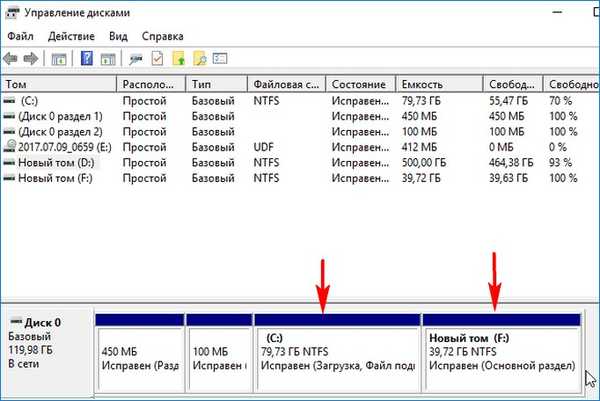
- Môžete si stiahnuť AcronisBootablePEMedia.wim do môjho cloudového úložiska.
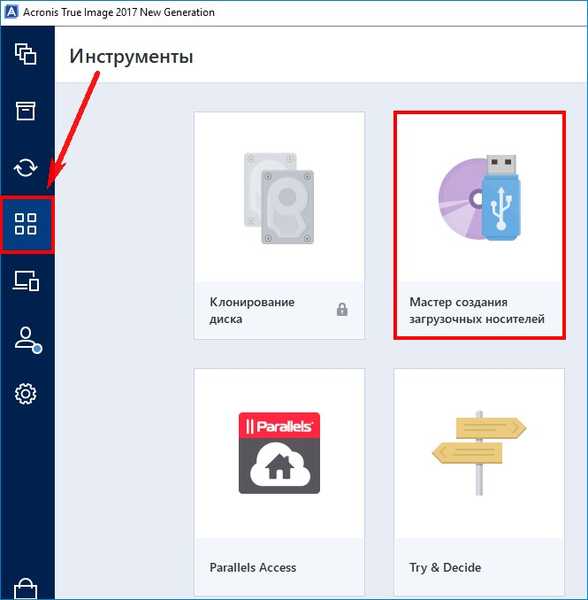
Vyberte „Zavádzacie médiá založené na WinPE s doplnkom Acronis“
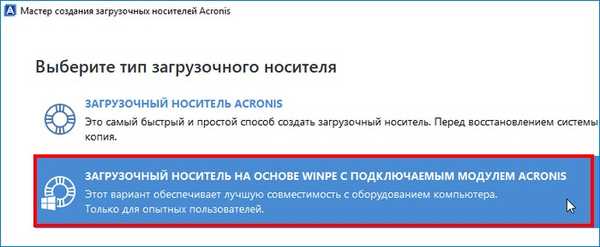
Ak chcete pokračovať, musíte do nášho systému nainštalovať sadu nástrojov na nasadenie a vyhodnotenie systému Windows (Windows ADK).
Kliknite na tlačidlo „Stiahnuť“
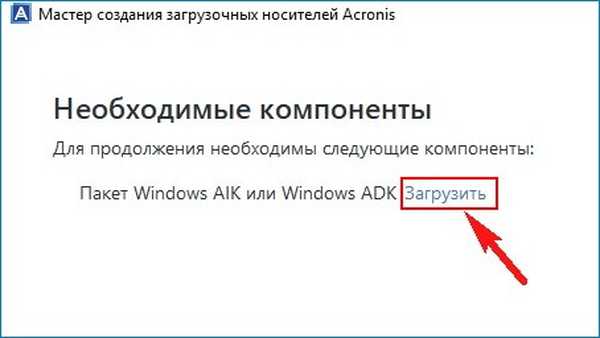
Inštalátor je stiahnutý do nášho počítača, spustite ho.
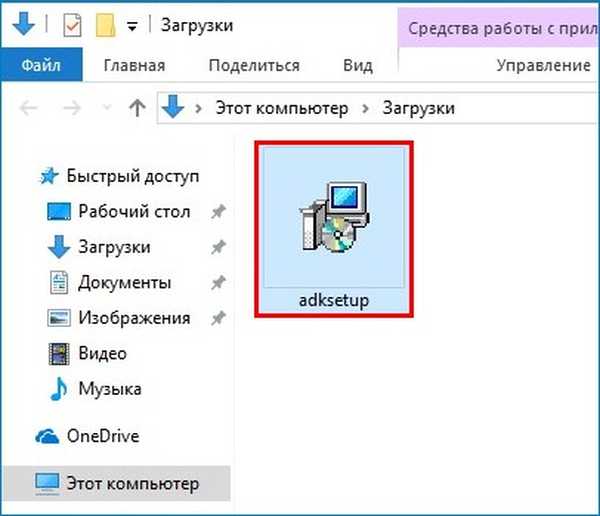

"Next"
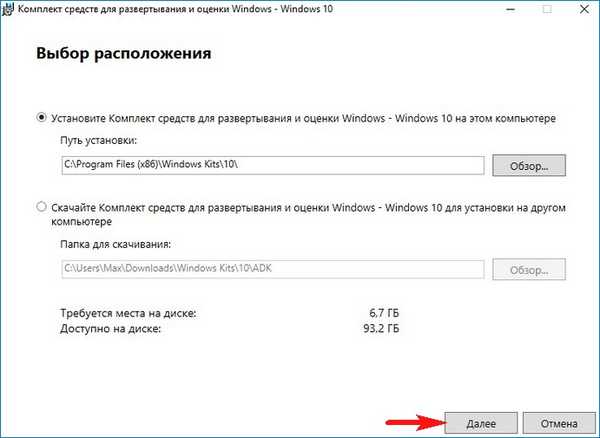
"Next"
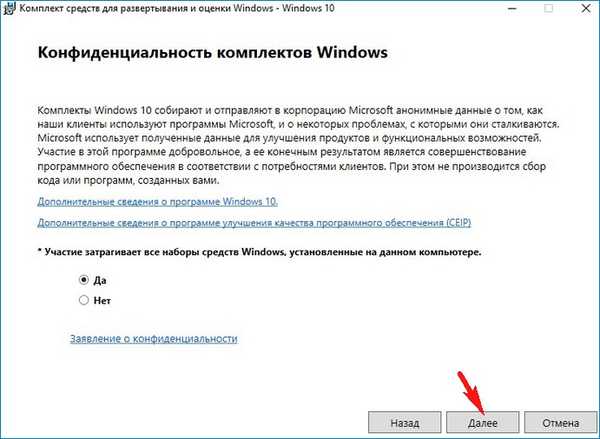
"Accept"
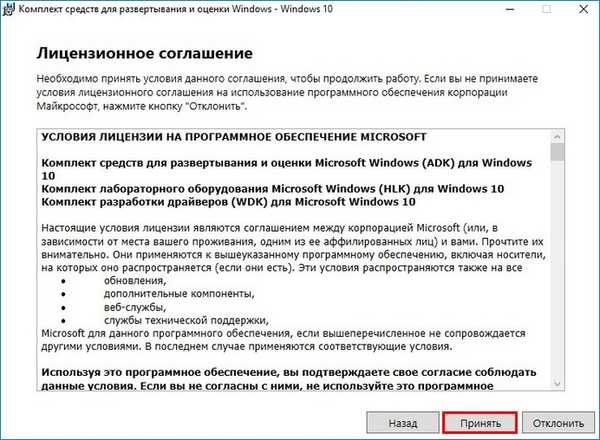
"Inštalácia"
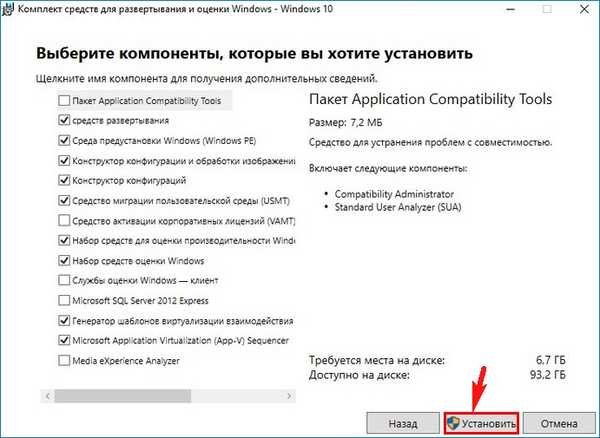
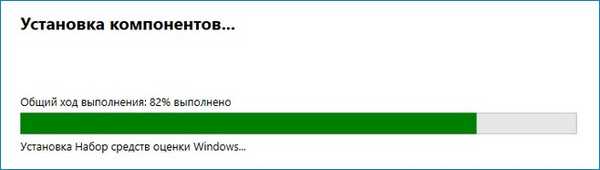
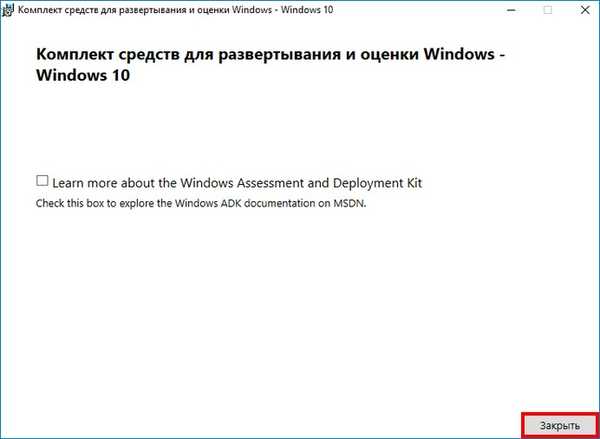
V tomto okne si musíte vybrať, ktoré bootovacie médium s Acronis True Image 2017 chceme vytvoriť.
Tému vytvorenia súboru ISO a jednotky USB sme diskutovali v predchádzajúcich článkoch. Dnes vytvoríme súbor .wim.
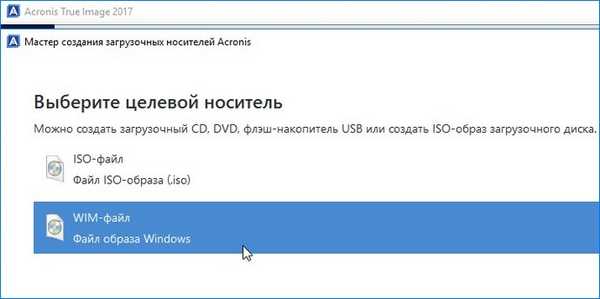
udržať
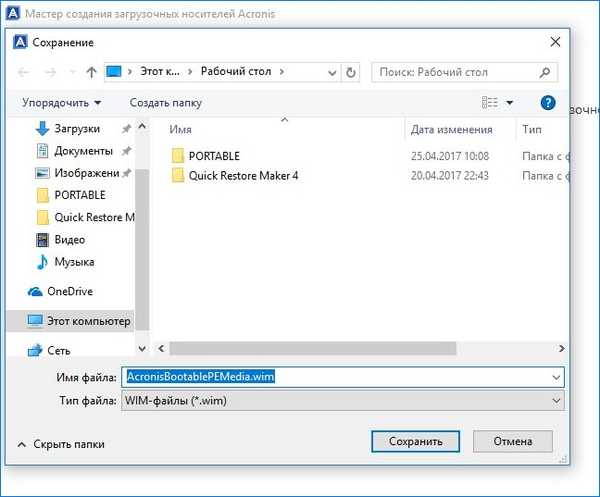
vstúpiť
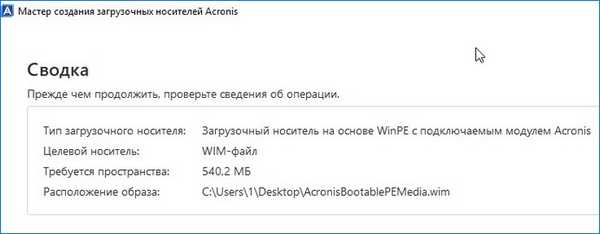

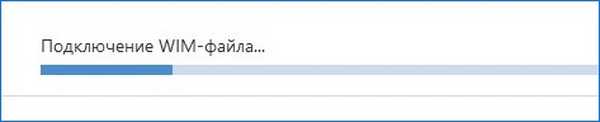

Generovaný súbor WIM Acronis True Image 2017 (AcronisBootablePEMedia.wim).
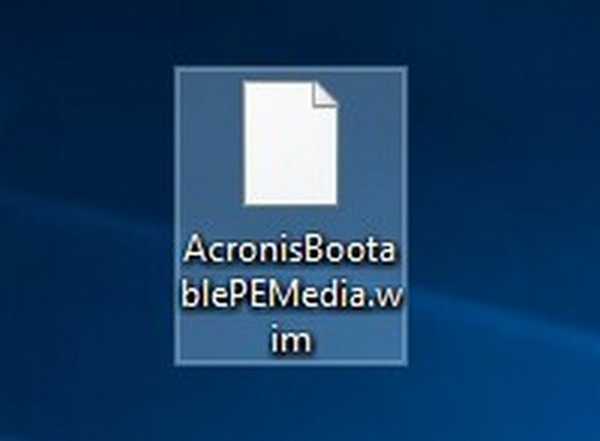
Prejdeme do sekcie (F :) a vytvoríme priečinok „Obnova“. Ak máte na pevnom disku iba jeden oddiel (C :), môžete v priečinku root vytvoriť priečinok „Recovery“ (C :).
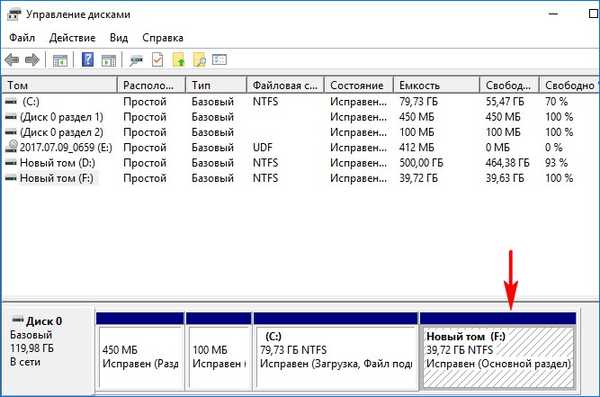
Prejdeme do vytvoreného priečinka „Recovery“ a skopírujeme doň súbor AcronisBootablePEMedia.wim.
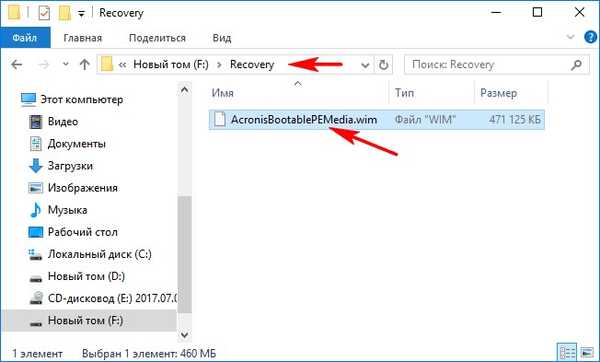
Premenujte súbor AcronisBootablePEMedia.wim na Winre.wim.
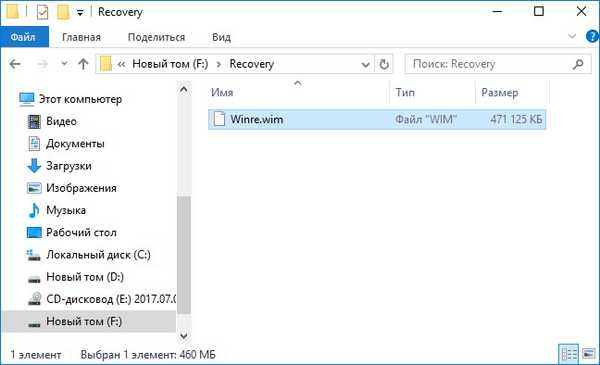
Otvorte príkazový riadok admin a zadajte príkazy:
reagentc / disable (týmto príkazom deaktivujeme prostredie obnovy)
reagentc / setreimage / path F: \ Recovery / index 1 (príkaz setreimage určuje cestu k archívu (obraz Winre.wim) prostredia obnovy a vytvára bootovací záznam v bootloaderi bcd, to znamená, že viaže obrazový súbor AcronisBootablePEMedia.wim, ktorý sme vytvorili na disku. F: \ v priečinku Recovery, do prostredia na obnovenie systému (RE) Ak ste vytvorili priečinok v koreňovom adresári disku (C :), príkaz bude vyzerať takto - reagentc / setreimage / cesta C: \ Recovery / index 1.
reagentc / enable (povoliť prostredie obnovy)
reagentc / info (príkaz zobrazí aktuálny stav prostredia obnovy.
Ako vidíme umiestnenie prostredia obnovy
Windows: \\? \ GLOBALROOT \ device \ harddisk0 \ partition5 \ Recovery \ WindowsRE
Umiestnenie obnovovacieho obrázka:
\\? \ GLOBALROOT \ device \ harddisk0 \ partition5 \ Recovery
C: \ Windows \ system32> činidlo / vypnúťREAGENTC.EXE: operácia bola úspešne dokončená.
C: \ Windows \ system32> reagentc / setreimage / path F: \ Recovery / index 1
Adresár je určený: \\? \ GLOBALROOT \ device \ harddisk0 \ partition5 \ Recovery
REAGENTC.EXE: operácia bola úspešne dokončená.
C: \ Windows \ system32> činidlo / povolenie
REAGENTC.EXE: operácia bola úspešne dokončená.
C: \ Windows \ system32> činidlo / informácie
Informácie o konfigurácii prostredia na obnovenie systému Windows a
reset systému:
Stav prostredia obnovenia systému Windows: povolený
Umiestnenie prostredia na obnovenie systému Windows: \\? \ GLOBALROOT \ device \ harddisk0 \ partition5 \ Recovery \ WindowsRE
Stiahnuť identifikátor konfiguračných údajov: cb82d393-68ab-11e7-871f-08002766b6ff
Umiestnenie obrázka na obnovenie: \\? \ GLOBALROOT \ device \ harddisk0 \ partition5 \ Recovery
Index obnovovacieho obrazu: 1
Umiestnenie obrázka používateľa:
Vlastný index obrázkov: 0
REAGENTC.EXE: operácia bola úspešne dokončená.
(Ľavé kliknutie pre zväčšenie obrázku)
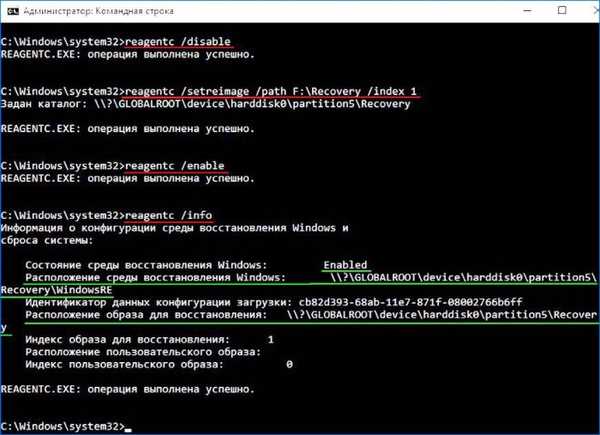
Týmito príkazmi sme nahradili prostredie obnovy Win 10 súborom AcronisBootablePEMedia.wim, čo je obrazový súbor Acronis True Image 2017 (súbor AcronisBootablePEMedia.wim bol pred nahradením premenovaný na Winre.wim)..
Ak teraz pracujete v systéme Windows 10 na „Možnosti“, potom na „Aktualizácia a zabezpečenie“ -> „Obnova“, vyberte „Špeciálne možnosti spustenia“ a kliknite na tlačidlo „Reštartovať teraz“ namiesto prostredia na obnovenie sa načíta Acronis True Image. 2017. Na tento účel však musíte vybrať príkazový riadok. Ukazuje, ako.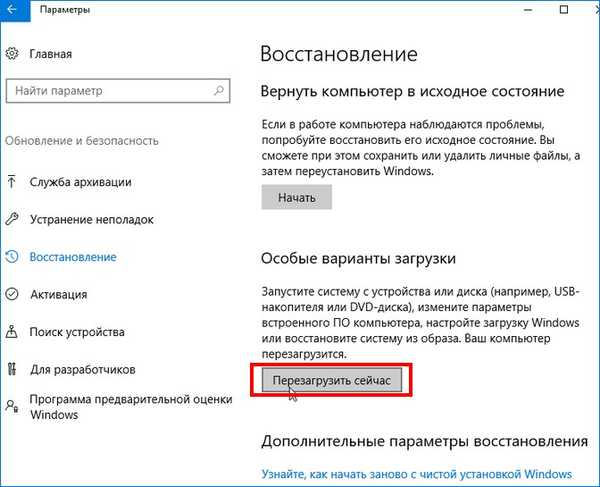
Riešenie problémov.

Ďalšie možnosti.
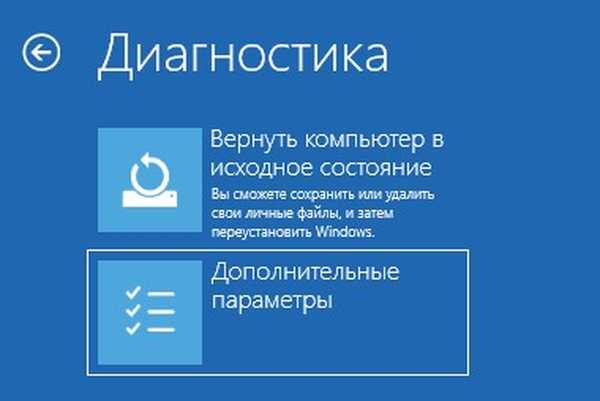
Príkazový riadok.
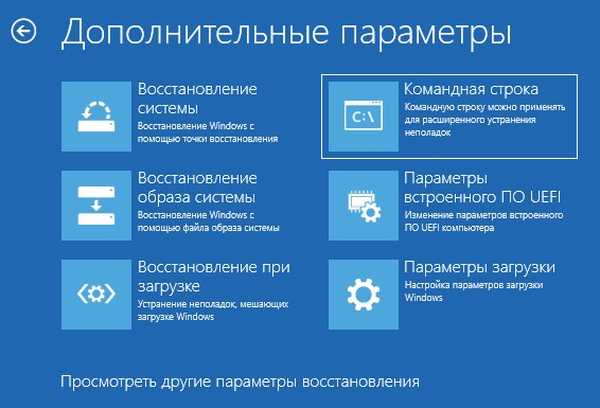
Acronis True Image 2017 sa namiesto prostredia na obnovenie zavádza.
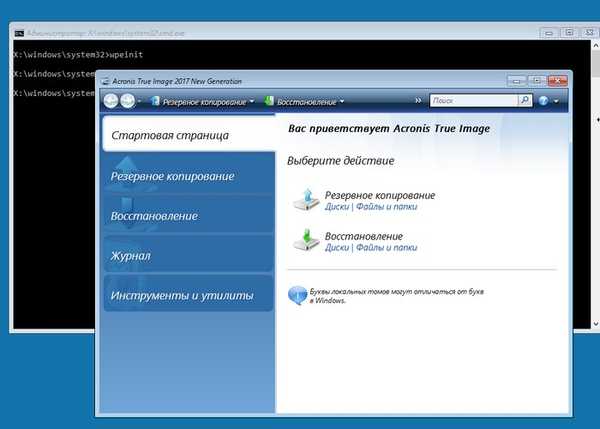
Ako zavolať program Acronis True Image 2017 s klávesom F8 pri štarte
Prostredie obnovy môžete spustiť (v našom prípade Acronis True Image 2017) stlačením klávesu F8 v počiatočnej fáze spustenia počítača..
V systéme Windows 10 otvorte príkazový riadok admin a zadajte príkaz:
bcdedit / set default bootmenupolicy dedičstvo
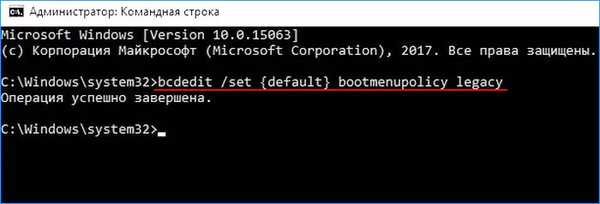
Ak teraz stlačíte kláves F8 na začiatku zavádzania notebooku, otvorí sa klasický správca zavádzania v štýle systému Windows 7.
Vyberte položku „Riešenie problémov s počítačom a spustí sa Acronis True Image 2017.

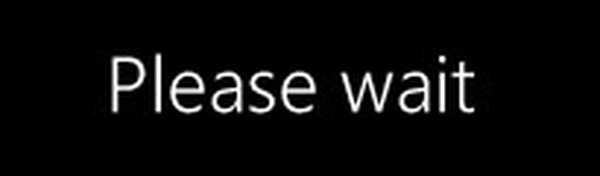
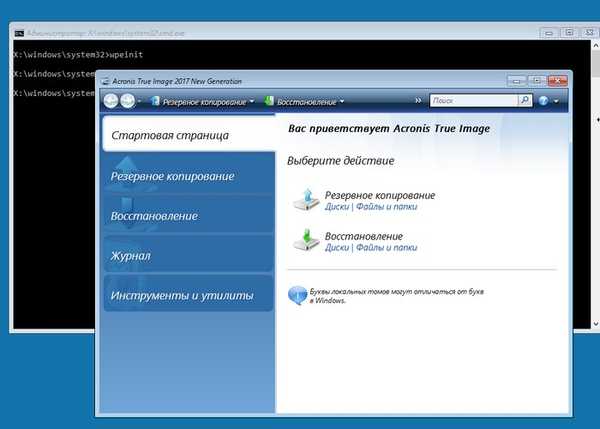
Články na túto tému:
1. Ako vytvoriť svoj vlastný oddiel s nastavením z výroby alebo ako pomocou nástrojov zabudovaných do systému Windows 8.1 vytvoriť záložný obraz systému Windows 8.1 na prenosnom počítači a previazať ho s prostredím na obnovenie systému.
2. Po prenose systému Windows 8.1 z bežného pevného disku na SSD disk SSD program na prenosnom počítači prestal fungovať. Alebo ako prepojiť obraz wim nakonfigurovaný z výroby s prostredím na obnovenie systému Windows 8.1
3. Ako obnoviť prostredie na obnovenie systému Windows 8.1 alebo Windows 10
Značky pre článok: Acronis True Image Backup











